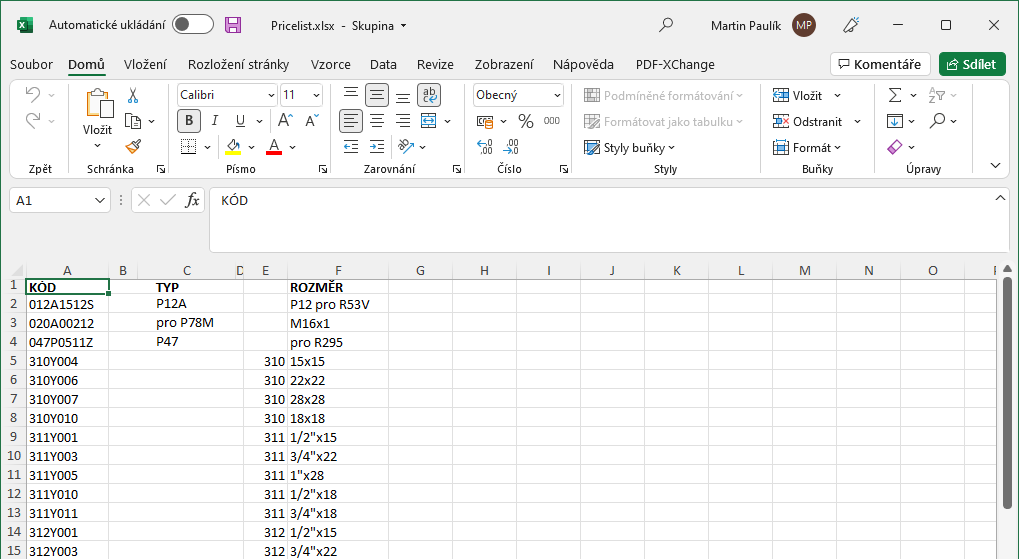13.2 Export PDF do MS Excel
Kromě exportu PDF do formátu aplikace MS Word, je možné provést export i do formátu aplikace MS Excel (*.xlsx). Stejně jako v případě exportu do formátu MS Word, je třeba myslet na to, že pokud exportujeme skeny, tak i exportovaný dokument bude tvořen jen rastrovými obrázky a nebude ve editovatelné podobě. Před exportem PDF do formátu aplikace MS Excel je nutné převést skeny do editovatelného formátu pomocí modulu Enhanced OCR. Je také nutné zdůraznit, že export PDF do MS Excel je složitější než export do běžného textového formátu. Nejlepších výsledků pravděpodobně dosáhnete u PDF dokumentů, které byly již dříve exportovány právě z formátu *.xlsx.
Export PDF do formátu aplikace MS Excel
1 Předpokládejme, že máme otevřený ceník s tabulkou se třemi sloupci, viz obrázek níže.

2 Na kartě Soubor vyberte nástroj Export > Export do Microsoft Excel.
 Nastavení konverze z PDF do aplikace MS Excel najdete v této kapitole.
Nastavení konverze z PDF do aplikace MS Excel najdete v této kapitole.
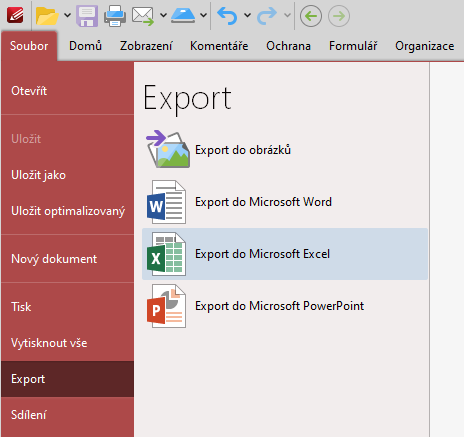
3 Poté se zobrazí dialogové okno s nastavením exportu PDF dokumentu do formátu *.xlsx. Nastavení exportu lze spustit stisknutím tlačítka Upravit...
 V případě, že chcete obnovit nastavení exportu na původní hodnoty, stiskněte tlačítko Obnovit.
V případě, že chcete obnovit nastavení exportu na původní hodnoty, stiskněte tlačítko Obnovit.
Pokud jsme nastavili vše potřebné, pak již jen stačí stisknout tlačítko OK.
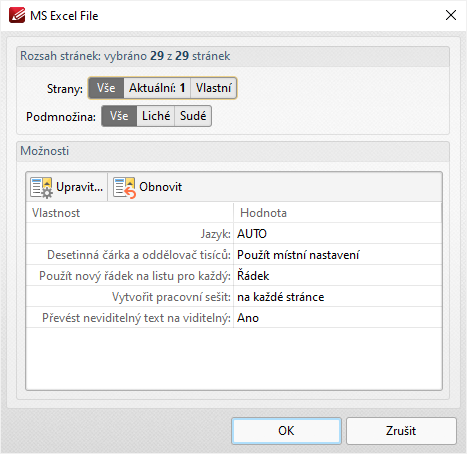
4 Následně budete vyzváni k uložení cílového souboru ve formátu aplikace MS Excel.
5 Hned poté proběhne konverze a exportovaný soubor se automaticky otevře v aplikaci MS Excel viz obrázek níže.